Янв 29 2013
Регистрация в майле — создание почтового ящика (+видео)
Здравствуйте мои дорогие читатели блога moicom.ru. Наверняка у каждого из вас имеется свой собственный электронный почтовый ящик в сети интернет, но так было не всегда. Давайте вспомним с чего все это начиналось.
Электронные ящики могут быть на разных ресурсах. В сегодняшнем выпуске регистрация в майле — создание почтового ящика, мы вспомним, а для тех кто не знает, подробно опишем как можно зарегистрировать свой личный почтовый ящик на популярном портале Mail.ru.
Для любителей видео уроков подготовил небольшой материал. В прошлой статье я рассказал о том, как записать музыку на диск (можно записывать не только музыку, но и другие файлы: фильмы, фото, текстовые документы и так далее).
Приступаем к регистрации
Процедура регистрация почтового ящика довольно проста, но у каждого человека могут возникнут проблемы. Так вот, чтобы их избежать или решить давайте рассмотрим и пройдем пошаговую инструкцию как создать электронную почту mail.ru на сайте мэйла. Для этого нам потребуется компьютер, доступ в интернет и немного свободного времени. Ну что, приступим к созданию электронного почтового ящика.
Включаем наш компьютер, запускаем интернет (если вы заходите в него через ярлык), если без, то пропускаем этот шаг. Если вы не знаете свою скорость интернета, предлагаю для ознакомления как проверить скорость интернета.
Заходим в любой браузер (я использовал Google chrome, у вас может быть другой). Переходим на сайт майла, можете зайти на него самостоятельно, для этого нужно набрать в адресной строке www.mail.ru.
Попадаем на популярный портал и начинается регистрация в майле.
В левом верхнем углу браузера находим и переходим по ссылке Регистрация в почте.
Перед нами должно выйти окно Регистрация нового почтового ящика.
На данной странице нужно пройти и заполнить несложную форму с вашими данными. Рассмотрим подробно каждый пункт. В полях Имя и Фамилия нужно написать свои данные.
Если вы регистрируете другого человека или организацию, тогда впишите туда информацию о них. Заполняем графу день рождения (вас обязательно поздравят открыткой в этот день).
Выбираем нужный город проживания (эта графа не обязательна для заполнения).
Указываем свой пол.
В графе почтовый ящик нам предложат свободные имена. Если вам не нравятся предложенные варианты, то можете написать свой и проверить занят он или свободен.
Чуть правее имеется возможность выбора из четырех вариантов, на что будет заканчиваться имя почтового ящика.
К двум следующим графам Пароли и Повторите пароль советую подойти с осторожностью и придумать сложный пароль, в котором должны содержаться буквы и цифры.
Это нужно для того, чтобы злоумышленники (хакеры), не смогли войти в ваш созданный почтовый ящик. Если вы поставили и забыли пароль от операционной системы Windows, рекомендую познакомиться с информацией как взломать пароль на компьютере.
Если вы забудете пароль от своего почтового ящика (не советую его терять и забывать), то можно воспользоваться восстановлением пароля.
В графе Мобильный телефон указываем свою страну и номер телефона. Данная функция очень удобна. Если вы забудете пароль, то при необходимости, в течении пяти минут на ваш номер должен прийти код с подтверждением вашего запроса. Данной функцией я пользовался несколько раз, только не на майле, а вконтакте и на фэйсбуке.
Если у вас нет сотового телефона, то специально для этого предусмотрена дополнительная функция У меня нет мобильного телефона. На данный момент, наверное у большинства жителей нашей Планеты имеются мобильные телефоны, а то и не один на человека. Лично у меня 2 телефона.
В графе Секретный вопрос нужно выбрать из предложенных или придумать свой вариант и дать на него ответ. Здесь желательно придумать что-то необычное, что знаете только вы.
Тем самым усложните задачу злоумышленников, если они заходят завладеть вашим почтовым ящиком и всем его содержимым. Для того, чтобы этого не произошло пользуйтесь качественными антивирусными программами, одна из которых лицензионный и беспалтный антивирус Касперского.
В графе Ответ — написать ответ на вопрос.
Рекомендую заполнить графу Дополнительный емаил, если он у вас имеется конечно. Этот емаил облегчит процедуру восстановления пароля, если с ним что-то случиться. Данная графа не обязательна для заполнения, но я всем советую её заполнить.
Перед тем как зарегистрироваться можете прочитать Пользовательское соглашение (синяя ссылка внизу с мелкими буквами).
В нем можете ознакомиться с перечнем предоставляемых услуг, если нужно распечатать его.
После того как мы заполнили все поля, можно нажать на зеленую кнопку Зарегистрироваться.
Если вы указали свой мобильный телефон, то через несколько минут к вам должно прийти сообщение с кодом подтверждения.
Если у вас нет мобильного телефона или вы по каким-либо причинам не хотите его указывать, то для завершения процедуры регистрации в майле, нужно будет набрать символы, которые указаны на картинке.
После этого вы должны оказаться в своем новом почтовом ящике, в котором уже лежат в папке Входящие 2 не открытых письма от проекта Mail.ru.
Когда вы снова захотите войти в свою почту на майле, нужно будет только набрать имя вашего почтового ящика и пароль.
После всех, проделанных выше, действий вы можете наслаждаться вашим новым почтовым ящиком, который расположен на популярном портале Мэйл ру.
Подведем итоги
В сегодняшней статье регистрация в майле — создание почтового ящика (+видео), мы с вами зашли и зарегистрировались на одной из популярных почтовых служб России в интернете, портале Mail.ru. Подробно разобрали все шаги и графы, которые нужно было заполнить. Поделился своими знаниями, как лучше это сделать, чтобы в будущем избежать некоторых проблем.
Возможно у вас остались или возникли вопросы, связанные с созданием почтового ящика, можете задавать их ниже в комментариях к этой статье, а также воспользоваться формой обратной связи со мной.
Благодарю вас что читаете меня в Твиттере.
Оставайтесь на связи — мой канал You Tube.
Если приведенная выше информация оказалась для вас полезной, тогда рекомендую подписаться на обновления моего блога, чтобы всегда быть в курсе свежей и актуальной информации по настройке и ремонту вашего компьютера.
С уважением, Дмитрий Сергеев 29 января 2013

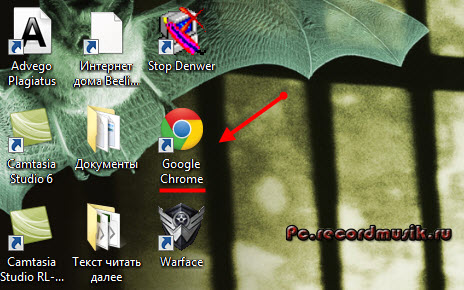
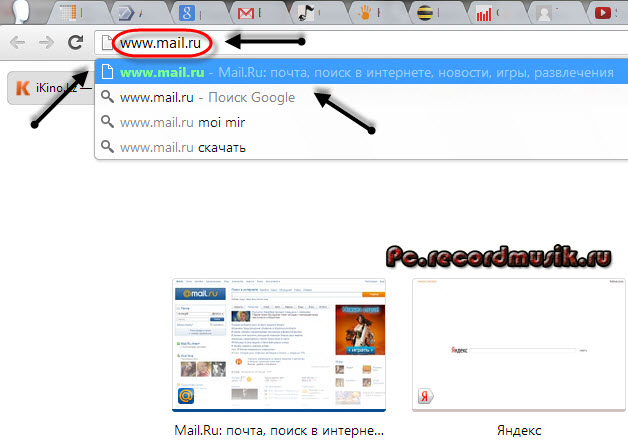
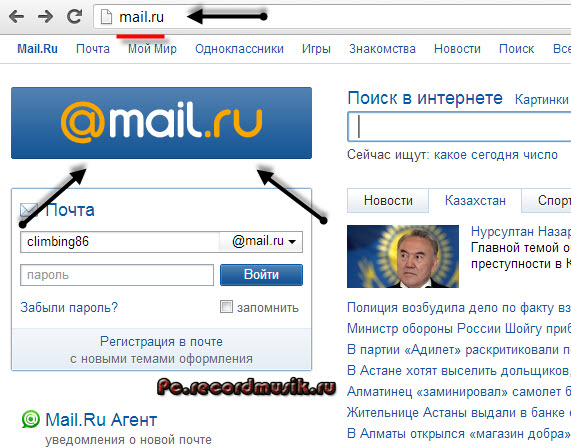

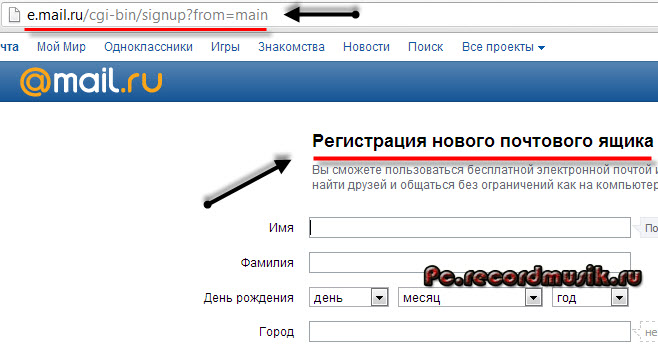
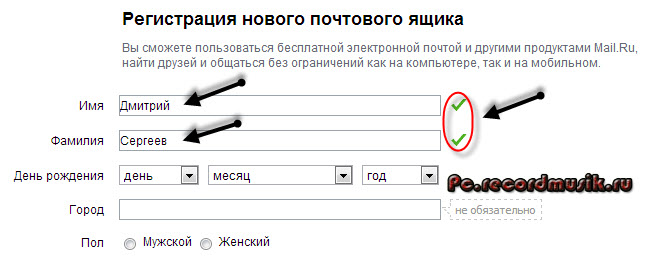
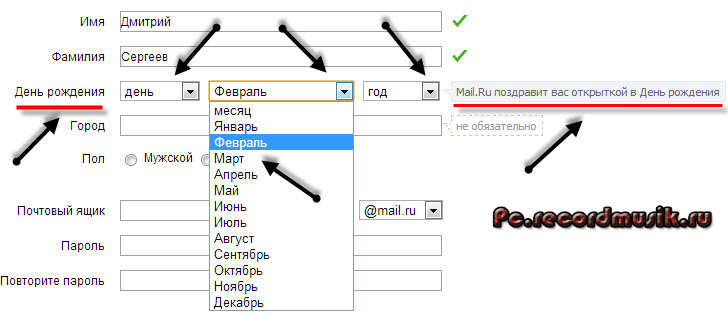
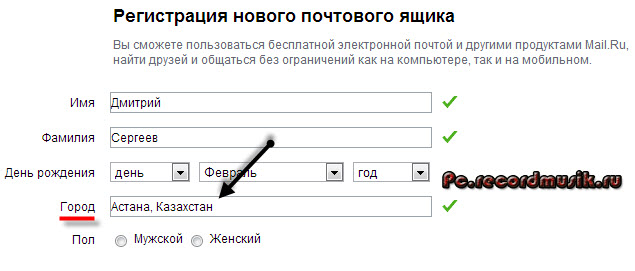
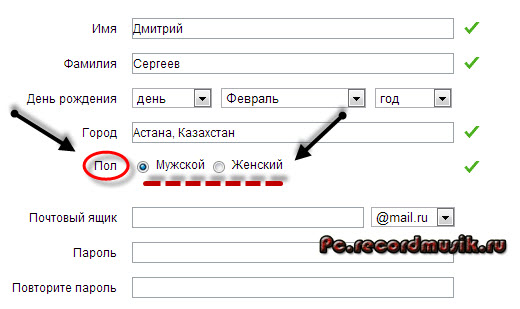
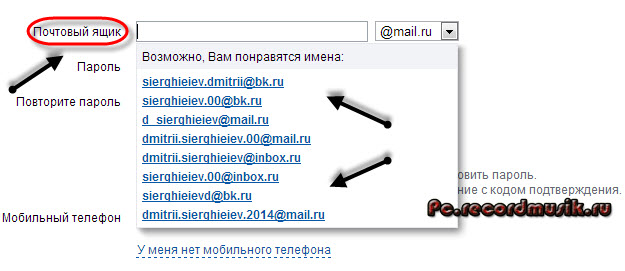
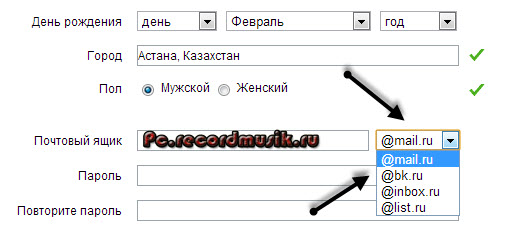
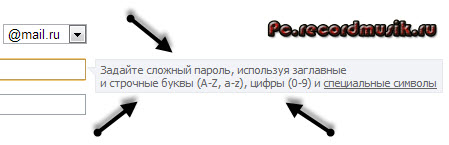
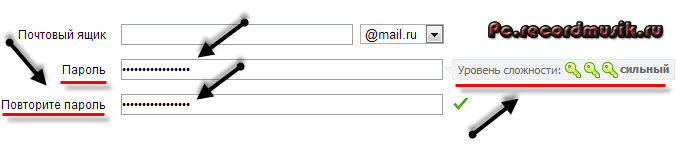


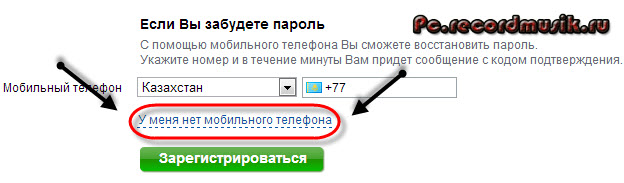
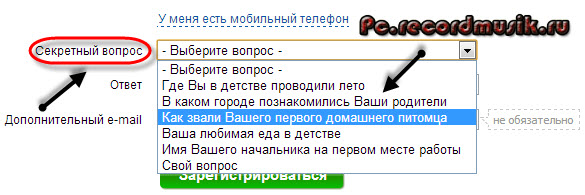

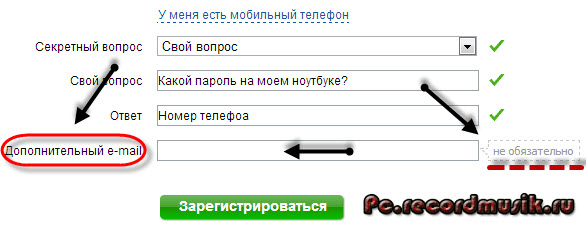

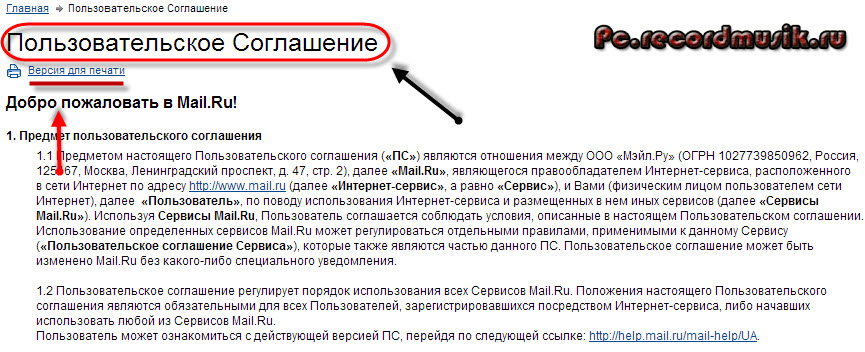
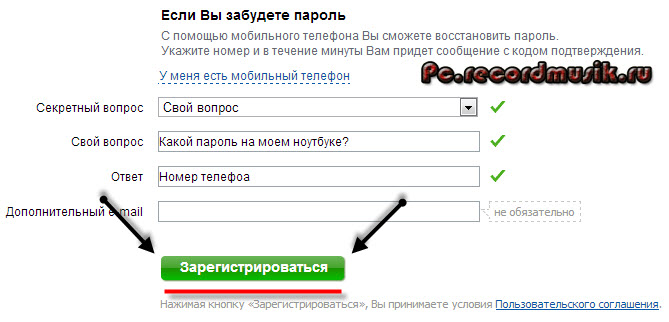
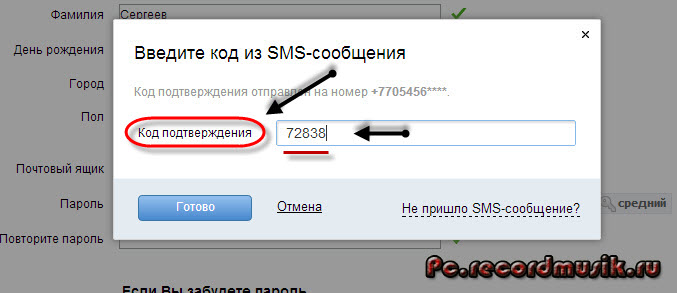
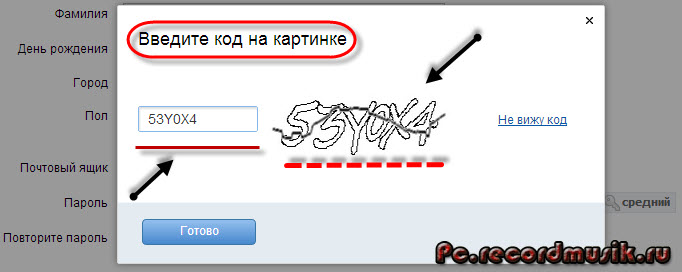

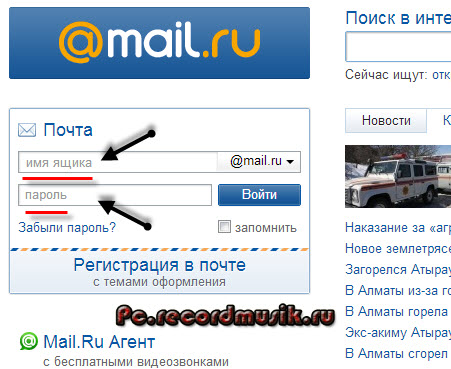

Фев 05, 2013 @ 16:18:43
Как раз на днях проходила это снова. Регистрировала почтовый ящик для родителей.
Фев 06, 2013 @ 11:07:13
Не люблю mail, правильно кто то сказал — для школьников. Да и школьники то больше все в других сетях «висят».